형상 포함 명령을 사용하면 기존 모형 모서리, 2D 스케치 형상 및 가져온 와이어프레임 데이터를 3D 스케치에 연관적으로 복사할 수 있습니다.
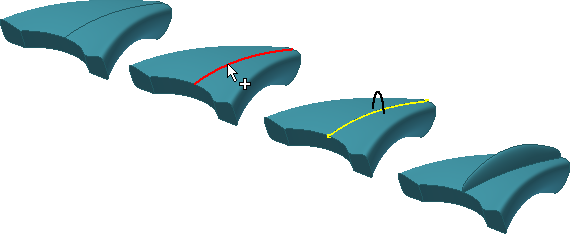
복사한 후 새 3D 스케치 형상을 포함된 형상의 끝점에 연결할 수 있습니다. 그러면 포함된 형상이 3D 형상으로 변환됩니다.
원래 2D 형상을 편집하면 3D 스케치에 포함된 세그먼트도 업데이트됩니다. 원래 형상이 2D 스케치에서 삭제되더라도 포함된 형상은 3D 스케치에 남아 있습니다.
형상 포함을 사용하여 내부에서 모서리를 복사하여 3D 스케치에 포함시킵니다.
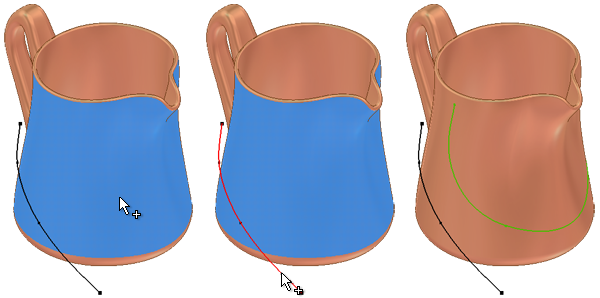
3D 스케치에서 점, 곡선, 모서리 또는 면을 곡면 또는 솔리드에 투영합니다. 투영된 형상은 상위 형상 및 투영된 면과 연관됩니다. 곡면에 투영을 사용하여 형상을 3D 면으로 감쌉니다.
형상 포함
- 활성 3D 스케치에서 3D 스케치 탭
 그리기 패널
그리기 패널  형상 포함
형상 포함
 을 클릭합니다.
을 클릭합니다.
- 그래픽 창에서 포함하려는 모형 모서리, 2D 스케치 형상 또는 와이어프레임 데이터를 클릭합니다.
- 마치려면 마우스 오른쪽 버튼을 클릭하고 확인을 선택합니다. 원래 형상이 포함된 2D 스케치는 검색기에서 3D 스케치 위에 있어야 합니다.
포함된 형상 편집
- 투영된 연관을 끊으려면 그래픽 창에서 투영된 형상을 선택하고 마우스 오른쪽 버튼을 클릭한 다음 링크 끊기를 선택합니다.
곡면에 곡선 투영
- 활성 3D 스케치에서 3D 스케치 탭
 그리기 패널
그리기 패널  곡면에 투영
곡면에 투영
 을 클릭합니다.
을 클릭합니다.
곡면에 곡선 투영 대화상자가 열리고 면 선택 도구가 기본적으로 활성화되어 있습니다. 면을 사용하여 형상을 투영할 곡면 또는 솔리드의 면을 하나 이상 선택할 수 있습니다. 선택요소에는 곡면 본체나 솔리드의 면, 부품 또는 작업 평면이 포함될 수 있습니다.
- 곡면에 곡선 투영 대화상자의 출력에서 다음 중에서 형상을 투영하려는 방법을 선택합니다.
- 벡터를 따라 투영
 . (기본값) 지정된 벡터를 따라 형상을 투영합니다. 벡터의 방향을 선택할 수도 있습니다.
. (기본값) 지정된 벡터를 따라 형상을 투영합니다. 벡터의 방향을 선택할 수도 있습니다.

- 가장 가까운 점으로 투영
 . 가장 가까운 점에 수직인 곡면을 따라 투영합니다.
. 가장 가까운 점에 수직인 곡면을 따라 투영합니다.
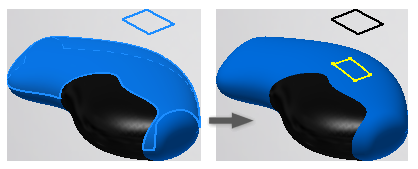
- 곡면으로 감싸기
 . 스케치 2D의 곡선 또는 점을 전개 가능한 하나 또는 여러 개의 면으로 감쌉니다. 이 유형의 투영은 곡선 길이를 유지합니다. 스케치는 선택한 면 중 하나에 접하는 평면에 접하거나 평행해야 합니다. 감싸기는 접선에서 시작됩니다. 3D 스케치 곡선과 점, 모형 모서리 또는 곡면 모서리는 감쌀 수 없습니다.
팁: 전개 가능한 면은 평면을 늘이거나 압축하지 않고 평면으로 감쌀 수 있는 면입니다. 평면, 원뿔 및 원통 모두 전개 가능한 면입니다.
. 스케치 2D의 곡선 또는 점을 전개 가능한 하나 또는 여러 개의 면으로 감쌉니다. 이 유형의 투영은 곡선 길이를 유지합니다. 스케치는 선택한 면 중 하나에 접하는 평면에 접하거나 평행해야 합니다. 감싸기는 접선에서 시작됩니다. 3D 스케치 곡선과 점, 모형 모서리 또는 곡면 모서리는 감쌀 수 없습니다.
팁: 전개 가능한 면은 평면을 늘이거나 압축하지 않고 평면으로 감쌀 수 있는 면입니다. 평면, 원뿔 및 원통 모두 전개 가능한 면입니다.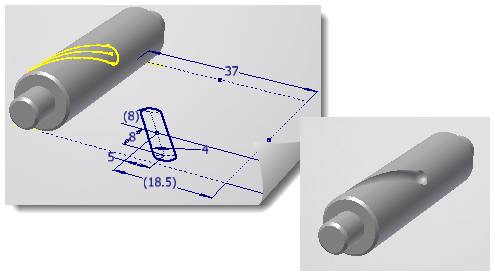
- 벡터를 따라 투영
- 그래픽 창에서 투영하려는 면을 클릭하여 선택합니다.
팁: 또한 곡면 피쳐를 검색기에서 선택하거나 마우스 오른쪽 버튼을 클릭한 다음 기타 선택을 선택하여 선택할 수도 있습니다.
- 곡면에 곡선 투영 대화상자에서 선택 도구로 곡선을 클릭합니다.
곡선 선택사항에는 2D/3D 곡선, 꼭지점이나 작업점, 스케치 점 또는 부품이나 곡면 모서리가 포함될 수 있습니다.
- 그래픽 창에서 투영할 곡선을 하나 또는 여러 개 클릭하여 선택합니다. Ctrl 키를 누른 채 클릭하여 선택 세트에서 형상을 제거합니다.
- 벡터를 따라 투영하는 경우 곡면에 곡선 투영 대화상자에서 방향을 클릭한 다음 그래픽 창에서 클릭하여 벡터를 지정합니다.
- 완료되면 적용을 클릭하여 투영을 마치고 추가로 작성하거나 확인을 클릭하여 종료합니다.
투영된 곡선 편집
- 그래픽 창에서 곡면에 투영 피쳐를 마우스 오른쪽 버튼으로 클릭하고 투영된 곡선 편집을 선택합니다. 곡면에 투영 대화상자의 옵션을 사용하여 선택 세트를 수정하고, 면을 추가 또는 제거하고, 방향을 변경합니다.
- 투영된 연관을 끊으려면 검색기에서 피쳐를 곡면에 투영 피쳐를 마우스 오른쪽 버튼으로 클릭하고 링크 끊기를 선택합니다. 그런 다음 구속되지 않은 3D 스케치 형상을 편집합니다.